
Настройки за сканиране
Когато сканирате с устройството, можете да използвате раздела [Настройки за изпращане] от екрана за сканиране, за да зададете оригиналния размер и да регулирате качеството на изображението.

Ако сканираните данни не се показват както се очаква, можете да промените настройките и да сканирате отново.
* За да започнете сканиране, изберете цвета на сканиране (черно-бял или цветен), като натиснете [Старт Ч&Б] или [Старт Цветно].
* За да запишете сканирани данни на компютър, конфигурирайте настройките с MF Scan Utility (Помощна програма за сканиране на MF) или ScanGear MF, инсталирани на компютъра. Не можете да използвате контролния панел за конфигуриране на настройките.
* За да започнете сканиране, изберете цвета на сканиране (черно-бял или цветен), като натиснете [Старт Ч&Б] или [Старт Цветно].
* За да запишете сканирани данни на компютър, конфигурирайте настройките с MF Scan Utility (Помощна програма за сканиране на MF) или ScanGear MF, инсталирани на компютъра. Не можете да използвате контролния панел за конфигуриране на настройките.
 |
Регистриране на предпочитани настройкиМожете да регистрирате често използваните настройки за сканиране като предпочитани настройки, за да извикате лесно тези настройки при необходимост при сканиране. Регистриране и извикване на предпочитани настройки Можете също да промените настройките за сканиране по подразбиране. Промяна на настройките по подразбиране Извикване на минали настройки – TX Job LogМожете да използвате TX Job Log, за да извикате настройки за сканиране, използвани за изпращане или запазване на сканирани данни в миналото. Посочване на местоназначения (TX Job Log) * TX Job Log не е наличен при запазване на сканирани данни на USB памет. |
Задаване на оригиналния размер и ориентация
Задайте размера и ориентацията според оригинала, който ще се сканира.
[Формат за сканир.]
Изберете размера на поставения оригинал.
Изберете размера на поставения оригинал.
Конфигуриране на персонализирани размери
Изберете [Задайте потребителски формат], въведете размерите в [X] и [Y] и натиснете [Приложи].
Когато са регистрирани често използвани нестандартни размери, можете да ги извикате, като натиснете бутон от [S1] до [S3].
Когато са регистрирани често използвани нестандартни размери, можете да ги извикате, като натиснете бутон от [S1] до [S3].
Регистриране на нестандартен размер
Използвайте следната процедура, за да регистрирате размери, когато често използвате оригинали с нестандартни размери. Можете да извикате размера на екрана за въвеждане на размера, което ви спестява труда да въвеждате размера всеки път.
Можете да регистрирате до три нестандартни размера.
Можете да регистрирате до три нестандартни размера.
[Задайте потребителски формат]  [Рег. формат] [Рег. формат]  изберете [S1] до [S3] изберете [S1] до [S3]  въведете размерите в [X] и [Y] въведете размерите в [X] и [Y]  [Приложи] [Приложи] |
На екрана за въвеждане на размер натиснете [Име], за да промените името на дисплея на [S1] до [S3].
[Ориентация ориг.]
Изберете [Вертикално] или [Хоризонтална] според поставения оригинал.
Изберете [Вертикално] или [Хоризонтална] според поставения оригинал.
[Вертикално] | [Хоризонтална] | |
 | 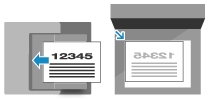 |
Регулиране на качеството на изображението
Можете да регулирате качеството на изображението, например когато изображението на сканираните данни не е ясно или текстът е труден за четене.
[Плътност]
Регулирайте плътността според оригинала.
Натиснете [+] за увеличаване на плътността и [-] за намаляване.
Регулирайте плътността според оригинала.
Натиснете [+] за увеличаване на плътността и [-] за намаляване.
[Тип на оригинала]
Изберете оригиналния тип.
Сканирането се извършва с помощта на качеството на изображението, за да отговаря на съдържанието на оригинала.
Изберете оригиналния тип.
Сканирането се извършва с помощта на качеството на изображението, за да отговаря на съдържанието на оригинала.
[Рязкост] Регулирайте остротата. Подчертайте контурите и линиите, за да ги направите по-ясни, или ги отслабете, за да ги направите по-меки. |
Пример за регулиране: За да направите неясен текст или форми по-ясни Натиснете [+]. 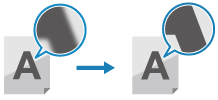 |
За намаляване на муара (вертикален шум) в картините Натиснете [-]. 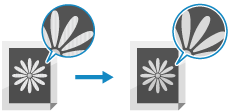 |
 |
Когато файловият формат на сканираните данни е JPEGКачеството на изображението варира в зависимост от степента на компресия, избрана в [Размер на данни]. Настройка на файл / разделение |
Настройки за двустранно сканиране
Когато сканирате двустранен оригинал, поставете оригинала върху подаващото устройство и задайте [2-странен ориг.].
[2-странен ориг.]
Когато сканирате двустранен оригинал изберете [Тип книга] или [Тип календар]. Изберете това според горната и долната ориентация на предната и задната страна на поставения оригинал.
Когато сканирате двустранен оригинал изберете [Тип книга] или [Тип календар]. Изберете това според горната и долната ориентация на предната и задната страна на поставения оригинал.
[Тип книга] | [Тип календар] | |
 |  | |
Горната и долната част имат една и съща ориентация | Горната и долната част имат противоположна ориентация |
За да отмените сканирането на двустранен оригинал, изберете [Изкл.].
Настройка на визуализация
За да прегледате сканираните данни, преди да ги изпратите или запишете, активирайте [Предв. преглед].
* Тази настройка не е налична при запазване на сканирани данни на USB памет.
* Тази настройка не е налична при запазване на сканирани данни на USB памет.
[Предв. преглед]
За да прегледате сканираните данни, преди да ги изпратите или запишете, изберете [Вкл.].
Можете да прегледате сканираните данни на контролния панел, след като сканирането приключи. Можете да изтриете страници, които не искате да изпращате или запазвате.
За да прегледате сканираните данни, преди да ги изпратите или запишете, изберете [Вкл.].
Можете да прегледате сканираните данни на контролния панел, след като сканирането приключи. Можете да изтриете страници, които не искате да изпращате или запазвате.
Пропускане на празни страници
Активирайте [Проп.праз.ориг.], за да пропуснете автоматично празни страници на оригинал.
* Тази настройка не е налична при изпращане на сканирани данни чрез I-Fax.
* Тази настройка не е налична при изпращане на сканирани данни чрез I-Fax.
[Проп.праз.ориг.]
За да изтриете автоматично страници, за които е определено, че са празни при сканиране, изберете [Вкл.].
Когато се изведат и [Вкл. (Визуализация)], и [Вкл. (Без визуализация)], изберете дали да проверите изображението за предварителен преглед на сканираните данни, преди да изпратите или запишете данните.
* Когато [Проп.праз.ориг.] е зададена на [Вкл.], сканирането се отменя, когато всички страници на сканирания оригинал се определят като празни.
За да изтриете автоматично страници, за които е определено, че са празни при сканиране, изберете [Вкл.].
Когато се изведат и [Вкл. (Визуализация)], и [Вкл. (Без визуализация)], изберете дали да проверите изображението за предварителен преглед на сканираните данни, преди да изпратите или запишете данните.
* Когато [Проп.праз.ориг.] е зададена на [Вкл.], сканирането се отменя, когато всички страници на сканирания оригинал се определят като празни.
[Настр. ниво разп.]
Регулирайте точността за откриване на празни страници.
Избирането на [+] повишава нивото на чувствителност за откриване на празни страници.
Регулирайте точността за откриване на празни страници.
Избирането на [+] повишава нивото на чувствителност за откриване на празни страници.
Настройка на файл / разделение
Задайте формата на сканираните данни и името на файла.
Можете да компресирате данни и да активирате разпознаването на текст в оригинал. Можете също да комбинирате няколко оригинала в един файл или да създадете отделни файлове за всеки оригинал.
* Настройката за формат за сканирани данни не е налична при изпращане на сканирани данни чрез I-Fax. Сканираните данни се изпращат във формат TIFF.
Можете да компресирате данни и да активирате разпознаването на текст в оригинал. Можете също да комбинирате няколко оригинала в един файл или да създадете отделни файлове за всеки оригинал.
* Настройката за формат за сканирани данни не е налична при изпращане на сканирани данни чрез I-Fax. Сканираните данни се изпращат във формат TIFF.
[Файлов формат]
Изберете формата на сканираните данни от PDF, JPEG или TIFF според вашите цели и среда.
Изберете формата на сканираните данни от PDF, JPEG или TIFF според вашите цели и среда.
Намаляване на размера на данните
Когато използвате PDF формат
Изберете [PDF (Компактен)] или [PDF (Компактен/OCR)].
Размерът на данните се намалява, но качеството на изображението и броят на листовете, които могат да бъдат сканирани наведнъж, също могат да бъдат намалени в зависимост от оригиналния тип.
Изберете [PDF (Компактен)] или [PDF (Компактен/OCR)].
Размерът на данните се намалява, но качеството на изображението и броят на листовете, които могат да бъдат сканирани наведнъж, също могат да бъдат намалени в зависимост от оригиналния тип.
Когато използвате JPEG формат
Изберете [JPEG] и задайте [Размер на данни] на [Малка: Приоритет за памет].
Изберете [JPEG] и задайте [Размер на данни] на [Малка: Приоритет за памет].
Активиране на разпознаването на текст в оригинал
Изберете [PDF (OCR)] или [PDF (Компактен/OCR)].
В този случай по подразбиране [Ориентация ориг.] се открива автоматично според ориентацията на текста, открит при създаването на PDF файла. [Настройки на OCR (търсене в текст)]
В този случай по подразбиране [Ориентация ориг.] се открива автоматично според ориентацията на текста, открит при създаването на PDF файла. [Настройки на OCR (търсене в текст)]
Комбиниране на няколко оригинала в един файл
Изберете формат PDF или TIFF.
Разделяне на оригинала на отделни файлове
Когато използвате PDF формат
Изберете [Задаване на детайли за PDF] изберете PDF формат
изберете PDF формат  натиснете [Разделяне на страници]
натиснете [Разделяне на страници]  [Вкл.].
[Вкл.].
Изберете [Задаване на детайли за PDF]
 изберете PDF формат
изберете PDF формат  натиснете [Разделяне на страници]
натиснете [Разделяне на страници]  [Вкл.].
[Вкл.].Когато използвате TIFF формат
Натиснете [Задаване на детайли за TIFF] [Разделяне на страници]
[Разделяне на страници]  [Вкл.].
[Вкл.].
Натиснете [Задаване на детайли за TIFF]
 [Разделяне на страници]
[Разделяне на страници]  [Вкл.].
[Вкл.].Когато използвате JPEG формат
Изберете [JPEG].
Изберете [JPEG].
[Размер на данни]
Изберете размера на данните, когато използвате JPEG формат за сканираните данни. Степента на компресия варира в зависимост от избрания размер на данните.
Изберете размера на данните, когато използвате JPEG формат за сканираните данни. Степента на компресия варира в зависимост от избрания размер на данните.
[Малка: Приоритет за памет]
Увеличава степента на компресия, но намалява качеството на изображението.
Увеличава степента на компресия, но намалява качеството на изображението.
[Голяма: Приоритет на качество на изображението]
Намалява степента на компресия, но увеличава качеството на изображението.
Намалява степента на компресия, но увеличава качеството на изображението.
[Име на файл]
Посочете низ, който да добавите към началото на името на файла на сканираните данни.
Посочете низ, който да добавите към началото на името на файла на сканираните данни.
Настройки за имейл и I-Fax
Можете да конфигурирате настройките за електронна поща, когато изпращате сканирани данни по електронна поща или I-Fax.
[Тема/съобщ.]
Задайте темата и основния текст на имейла.
Задайте темата и основния текст на имейла.
[Отговор към]
Изберете имейл адрес (за отговор) от адресната книга, на който да отговарят получателите на имейла.
Ако тук не е избран имейл адрес, имейл адресът на устройството се използва като имейл адрес за отговор.*
* Ако имейл адресът, който искате да използвате, не е регистриран в адресната книга, регистрирайте го и след това го изберете. Функция на Адресната книга
Изберете имейл адрес (за отговор) от адресната книга, на който да отговарят получателите на имейла.
Ако тук не е избран имейл адрес, имейл адресът на устройството се използва като имейл адрес за отговор.*
* Ако имейл адресът, който искате да използвате, не е регистриран в адресната книга, регистрирайте го и след това го изберете. Функция на Адресната книга
[Приоритет]
Изберете нивото на приоритет.
Изберете нивото на приоритет.
 | |
Подател на имейлИмейл адресът на устройството се превръща в имейл адреса на подателя (От), независимо от настройката [Отговор към]. За да изпратите името на подателя заедно с имейл адреса на устройството, използвайте следната процедура, за да зададете името на устройството.
На контролния панел изберете [Меню] от екрана [Начало] и след това изберете [Настройки на функция], за да конфигурирате настройките. [Регистрир. на име на единица] Подателят на имейл е настройката, споделена с устройството. |